Die Leute lieben die Idee hinter Ubisofts For Honor. Es ist schon eine Weile her, dass wir ein Spiel gesehen haben, das mittelalterliche Kämpfe so gut simuliert und gleichzeitig die dringend benötigte Komplexität addiert. Und genau das hat die Spieler überzeugt, dieses Spiel zu kaufen.
Der Einzelspielermodus des Spiels scheint eher ein erweitertes Tutorial zu sein, das ungefähr 6 Stunden dauert. Auf der anderen Seite ist der Mehrspielermodus das wahre Juwel, obwohl er für einige Spieler immer noch ein verstecktes Juwel ist.
Zahlreiche Benutzer meldeten beim Start von For Honor eine katastrophale Internetverbindung. Die offizielle Steam-Seite des Spiels ist mit negativen Bewertungen von Spielern überflutet, die sich ständig nicht mit Duellen und anderen Multiplayer-Modi verbinden können.
Einige von ihnen sagen Folgendes:
- Das Spiel auf den Punkt gebracht: Ein Verbindungsfehler ist aufgetreten. Zurück zum Hauptmenü. Verschwenden Sie kein Geld und keine Zeit, bis dies behoben ist.
- Es ist ein tolles Spiel. Ich mag es wirklich. und es ist die freundlichste Community, die ich in einem LOOOONG getroffen habe. Es gibt nur ein Problem: Sie werden häufig Verbindungsprobleme haben, weil jemand dachte, es sei eine gute Idee, keine dedizierten Server zu haben.
- Fünfzehnter Versuch, ein Spiel zu beenden und endlich den letzten zu töten. Ein Verbindungsfehler ist aufgetreten. Zurück zum Hauptmenü.
Wie ein Spieler in den Foren angegeben hat, ist es für Ubisoft nicht akzeptabel, so viele Verbindungsprobleme in einem Spiel mit dem Mehrspielermodus zuzulassen.
Ubisoft muss sofort etwas unternehmen, wenn es nicht zu einem weiteren soliden Spiel kommen soll, das durch technische Probleme ruiniert wurde.
Während wir darauf warten, dass Ubisoft das laufende Problem behebt, indem wir möglicherweise ein oder zwei Patches veröffentlichen, können wir dennoch versuchen, Verbindungsprobleme selbst zu lösen.
Im Folgenden finden Sie einige Lösungen, die wir zusammengestellt haben. Sie können Ihnen bei der Behandlung von Verbindungsproblemen in For Honor helfen.
Wie behebe ich Probleme mit der For Honor-Verbindung??
Hier sind einige häufige Probleme, die von Benutzern gemeldet wurden.
- Für Honor-Server nicht erreichbar - Manchmal kann es aufgrund Ihres Antivirenprogramms zu einem Problem mit For Honor kommen. Überprüfen Sie zur Behebung des Problems, ob Ihr Antivirenprogramm oder Ihre Firewall das Spiel stören.
- Für Honor Matchmaking fehlgeschlagen, Verbindung fehlgeschlagen - Diese Meldungen können angezeigt werden, wenn die erforderlichen Ports nicht weitergeleitet werden. Um dies zu beheben, wird empfohlen, die Konfiguration Ihres Routers zu öffnen und die erforderlichen Ports weiterzuleiten.
- Für Ehre 7-00000005 - Setzen Sie Ihre Hosts-Datei auf die Standardeinstellungen zurück und prüfen Sie, ob das Problem dadurch behoben wird.
- Für Honor Verbindungsfehler 0006000037 - Wenn diese Fehlermeldung auftritt, können Sie das Problem möglicherweise einfach beheben, indem Sie die UPnP-Funktion auf Ihrem Router aktivieren.
- Für Honor ist ein Verbindungsfehler aufgetreten / die Sitzung ist verloren gegangen - Probieren Sie eine unserer unten aufgeführten Lösungen aus.
1. Stabilisieren Sie Ihre Internetverbindung
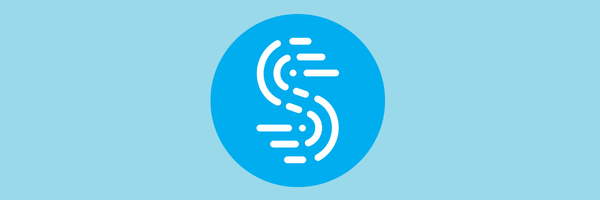
Während Sppedify als bester Freund eines Streamers beworben wird, würden wir sagen, dass Sppedify der beste Freund eines Spielers ist.
Speedify ist ein VPN, das Video- und Audiostreams erkennt, schützt und priorisiert und sich so an die Netzwerkbedingungen anpasst.
Das Ergebnis ist ein verbessertes Spielerlebnis aufgrund einer schnelleren und reibungsloseren Internetverbindung, die dynamisch auf alle Ihre Verbindungen verteilt wird, je nachdem, was Sie auf Ihrem PC tun.
Speedify überwacht auch den eingehenden Datenverkehr, um über Verbindungsnutzung, Latenz und Paketverlust zu berichten. Auf diese Weise können Sie sehen, wie Sie Ihre Netzwerkeinstellungen besser verwalten können.

Beschleunigen
Verbindungsprobleme im For Honor-Mehrspielermodus werden bald vergessen, wenn Sie dieses effiziente All-in-One-VPN verwenden. Kostenlose Testphase Besuche die Website2. Überprüfen Sie Ihr Antivirenprogramm

Laut Benutzern ist die häufigste Ursache für For Honor-Verbindungsprobleme möglicherweise Ihr Antivirenprogramm. Um das Problem zu beheben, müssen Sie zuerst For Honor in Ihre Liste der Ausnahmen sowohl in Ihrem Antivirenprogramm als auch in Ihrer Firewall aufnehmen.
Dieser Vorgang ist für jede Antivirenanwendung unterschiedlich. Daher müssen Sie möglicherweise nach einer Anleitung zum Hinzufügen von Ausnahmen zu Ihrer Antiviren- / Firewall suchen. Wenn das Spiel nicht von Ihrem Antivirenprogramm / Ihrer Firewall blockiert wird, besteht Ihr nächster Schritt darin, bestimmte Antivirenfunktionen zu deaktivieren und zu überprüfen, ob dies hilfreich ist.
Wir empfehlen jedoch nicht, das Antivirenprogramm vollständig zu deaktivieren, sondern ein Programm zu verwenden, das andere Prozesse nicht beeinträchtigt.
Bitdefender ist ein solches Antivirenprogramm, das nicht nur aufgrund seiner Leistung und Erkennungsergebnisse, sondern auch aufgrund seiner geringen Auswirkungen auf andere auf Ihrem PC ausgeführte Programme am besten bewertet wird.
Um der Gaming-Community zu dienen, enthält Bitdefender ein Spielprofil, das Sie aktivieren können, wenn Sie For Honor spielen.
Dies stellt eine minimale Auswirkung des Virenschutzes sicher, indem die meisten Prozesse mit Ausnahme des vollständigen Echtzeitschutzes abgebrochen werden.
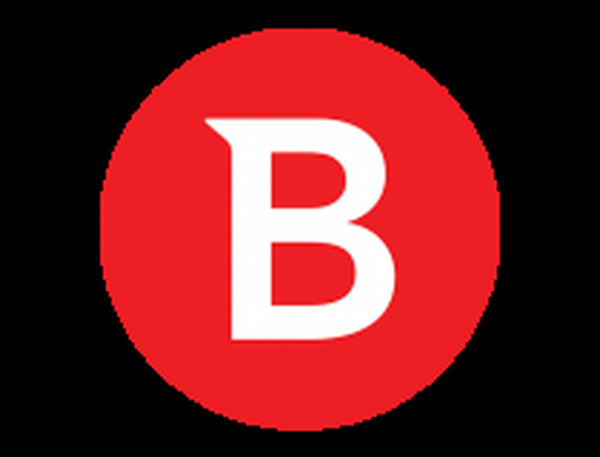
Bitdefender Antivirus Plus
Machen Sie das Beste aus Ihrem Virenschutzprogramm mit Bitdefenders Spielprofil und bleiben Sie sicher, während Sie Ihre Gegner zu einem Online-Kampf herausfordern. Kostenlose Testphase Besuchen Sie die Website Lesen Sie mehr2. Deinstallieren Sie das Spiel und installieren Sie es erneut

Einige Spieler schlagen vor, dass die effektivste Lösung für dieses Problem darin besteht, das Spiel einfach zu deinstallieren und neu zu installieren.
Das erste, was Sie tun werden, ist, For Honor vollständig zu deinstallieren. Es ist sehr wichtig, auch den For Honor-Ordner zu löschen. Normalerweise dauert es bis zu 1 GB Speicherplatz.
Besser noch, verwenden Sie ein Deinstallationsprogramm eines Drittanbieters, um sicherzustellen, dass Sie alle Spuren des Spiels entfernen.
IObit ist eine ausgezeichnete Wahl, um die Arbeit zu erledigen. Das Tool kann kostenlos über die Schaltfläche unten heruntergeladen werden.
Nach dem Start des Programms werden alle Ihre Apps in einem einzigen Dashboard angezeigt. Wählen Sie For Honor und klicken Sie auf Deinstallieren. Und das ist es!
Wenn Sie das Spiel vollständig gelöscht haben, installieren Sie es erneut von der Originalquelle. Hoffentlich treten die Verbindungsprobleme nicht wieder auf.

IObit-Deinstallationsprogramm
Lassen Sie nicht zu, dass die Spuren unerwünschter Programme Ihre neue For Honor-Installation beeinträchtigen. Verwenden Sie jetzt dieses professionelle Deinstallationsprogramm! Kostenlose Testphase Besuchen Sie die Website Lesen Sie mehr4. Überprüfen Sie Ihre Ports
Wenn weiterhin Verbindungsprobleme auftreten, können Sie versuchen, die Ports in Ihrem Modem weiterzuleiten. Die folgenden Ports müssen für die bestmögliche Erfahrung weitergeleitet werden:
- Uplay PC
- TCP: 80, 443, 13000, 13005, 13200, 14000, 14001, 14008, 14020, 14021, 14022, 14023 und 14024
- Spiel-Ports
-
- Eingehendes UDP: 3075
5. Starten Sie Ihr Modem / Ihren Router neu

Manchmal können Probleme mit Ihrem Modem oder Router For Honor beeinträchtigen und Verbindungsprobleme verursachen. Um das Problem zu beheben, wird empfohlen, Router und Modem auszuschalten. Warten Sie einige Momente und schalten Sie dann das Modem / den Router wieder ein.
Warten Sie einige Momente, während Ihr Router startet. Versuchen Sie nach dem Herstellen der Internetverbindung erneut, For Honor auszuführen und zu überprüfen, ob das Problem behoben ist.
6. Aktivieren Sie UPnP

Laut Angaben der Benutzer werden Ihre Ports manchmal nicht ordnungsgemäß weitergeleitet, was zu Verbindungsproblemen in For Honor führen kann. Um dies zu beheben, können Sie die Ports manuell weiterleiten oder die UPnP-Funktion aktivieren.
Wenn Sie nicht vertraut sind, steht UPnP für Universal Plug and Play. Dank dieser Funktion können Anwendungen die erforderlichen Ports automatisch weiterleiten. Um diese Funktion zu aktivieren, müssen Sie die Konfigurationsseite Ihres Routers öffnen, die UPnP-Funktion suchen und aktivieren.
Um zu sehen, wie das richtig geht, empfehlen wir Ihnen, in Ihrem Router-Handbuch nach detaillierten Anweisungen zu suchen. Überprüfen Sie nach Aktivierung dieser Funktion, ob das Problem weiterhin besteht.
7. Setzen Sie die Hosts-Datei zurück

Verbindungsprobleme mit For Honor hängen möglicherweise auch mit Ihrer Hosts-Datei zusammen. Manchmal kann diese Datei von einer Drittanbieteranwendung geändert werden, sodass Sie keine Verbindung zu den Servern von For Honor herstellen können.
Sie können das Problem jedoch einfach beheben, indem Sie die Hosts-Dateien zurücksetzen. Wir haben bereits eine ausführliche Anleitung zum Zurücksetzen der Hosts-Datei unter Windows 10 geschrieben. Weitere Anweisungen finden Sie hier.
Beachten Sie, dass beim Ändern dieser Datei manchmal bestimmte Probleme auftreten können. Wenn Sie beim Bearbeiten der Hosts-Datei eine Meldung erhalten, dass der Zugriff verweigert wurde, lesen Sie sie unbedingt aus.
Überprüfen Sie nach dem Zurücksetzen der Hosts-Datei auf die Standardeinstellungen, ob das Problem weiterhin besteht.
8. Flashen Sie Ihren DNS
- Öffnen Win + X-Menü. Sie können dies durch Drücken von tun Windows-Taste + X. Abkürzung. Nun wähle Eingabeaufforderung (Admin) oder PowerShell (Admin) von der Liste.
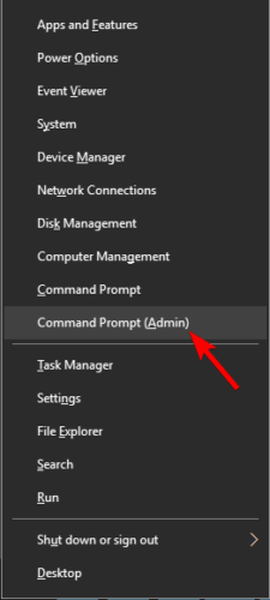
- Wenn die Eingabeaufforderung gestartet wird, geben Sie ein ipconfig / flushdns und drücke Eingeben um es auszuführen.

Nach dem Ausführen dieses Befehls wird Ihr DNS-Cache zurückgesetzt und das Problem sollte behoben sein.
9. Suchen Sie nach problematischen Anwendungen von Drittanbietern
- Drücken Sie Windows-Taste + R. und eintreten msconfig. Dann klick in Ordnung.
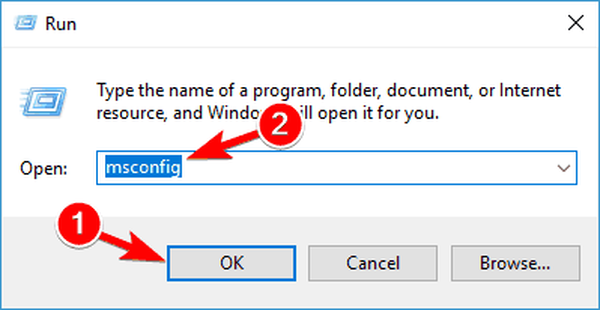
- Gehe zum Dienstleistungen Tab und überprüfen Verstecke alle Microsoft-Dienste. Klicken Sie nun auf Alle deaktivieren Taste.
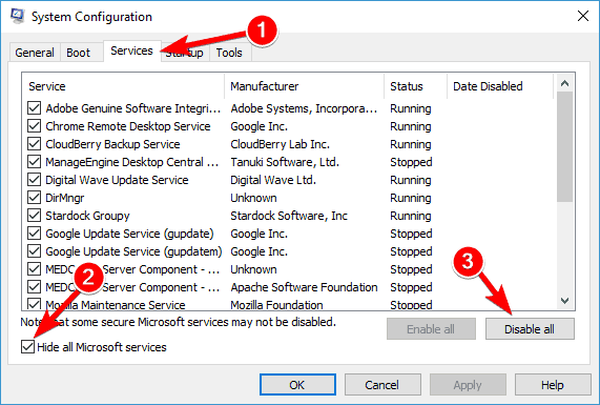
- Gehe zum Anlaufen Tab und klicken Öffnen Sie den Task-Manager.
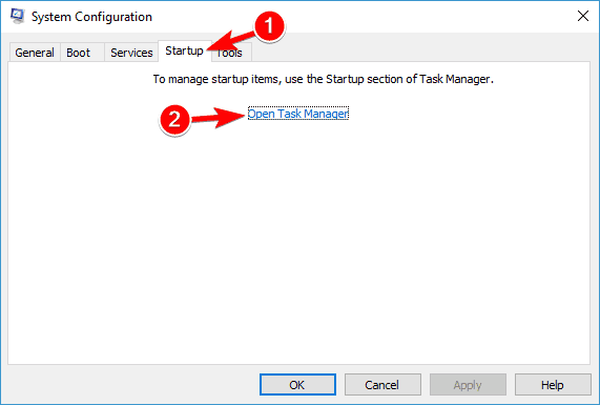
- Eine Liste der Startanwendungen wird angezeigt. Wählen Sie das erste Element in der Liste aus, klicken Sie mit der rechten Maustaste darauf und wählen Sie Deaktivieren aus dem Menü. Wiederholen Sie diesen Schritt für alle Anwendungen.
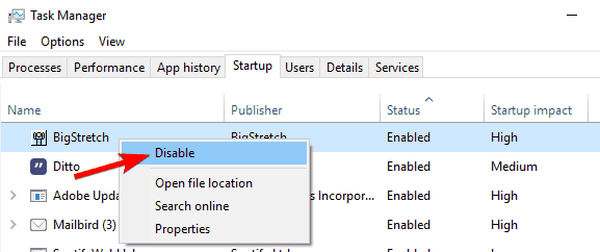
- Schließen Sie den Task-Manager und gehen Sie zu Systemkonfiguration Fenster. Klicken Anwenden und in Ordnung und starten Sie Ihren PC neu.
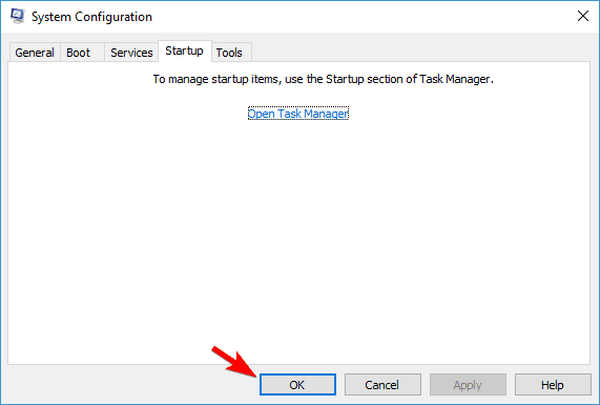
Überprüfen Sie nach dem Neustart Ihres PCs, ob das Problem weiterhin besteht. Wenn nicht, können Sie Dienste und Anwendungen einzeln aktivieren, bis Sie die problematische Anwendung gefunden haben.
Wenn Sie es gefunden haben, verwenden Sie die oben empfohlene Deinstallationssoftware, um es vollständig von Ihrem PC zu entfernen. Danach sollte das Problem vollständig behoben sein.
Sofern das Problem nicht beim Spiel und nicht bei Ihrem Computer liegt, sind diese Lösungen sicherlich hilfreich.
Wie war Ihre bisherige Erfahrung mit For Honor? Lass es uns in den Kommentaren unten wissen.
Anmerkung des Herausgebers: Dieser Beitrag wurde ursprünglich im März 2017 veröffentlicht und im September 2020 vollständig überarbeitet und aktualisiert, um Frische, Genauigkeit und Vollständigkeit zu gewährleisten.
- Für die Ehre
 Friendoffriends
Friendoffriends
![Für Honor-Verbindungsprobleme unter Windows 10 [FULL FIX]](https://friend-of-friends.com/storage/img/images_7/for-honor-connection-issues-on-windows-10-[full-fix]_6.jpg)


